

By Nathan E. Malpass, Last Update: August 22, 2019
Stellen Sie sich Folgendes vor: Sie haben das iPhone schon seit Jahren verwendet und wissen daher möglicherweise, wie Daten übertragen werden Kontakte, Fotos, Musik, Videos, Anwendungen usw. von iPhone zu iPhone (hier werden zum Beispiel Fotos übertragen). Die meisten von Ihnen verwenden möglicherweise Tools wie iCloud oder iTunes, um diesen Job auszuführen. Aber was werden Sie tun, um Ihre Daten zu übertragen, wenn Sie ein neues Android-Telefon haben, auf dem ein anderes Betriebssystem ausgeführt wird, mit dem Sie nicht so vertraut sind? Zu diesem Zeitpunkt möchten Sie möglicherweise einige Lösungen finden, um dies herauszufinden.
Einige Ihrer Freunde empfehlen Ihnen möglicherweise, Wi-Fi oder Bluetooth zum Übertragen von Fotos vom iPhone auf Android zu verwenden. Anders als beim Übertragen von Daten zwischen iPhone oder Android-Telefonen ist das Übertragen von Daten vom iPhone auf Android jedoch eine kompliziertere Aufgabe. Wenn Sie sie mit den oben genannten 2-Tools übertragen, müssen Sie möglicherweise viel Zeit aufwenden.
Um dieses Problem zu lösen, möchte ich Ihnen heute 2-Methoden vorstellen Fotos vom iPhone auf Android übertragen. Zum einen verwenden Sie ein hervorragendes Tool von Drittanbietern - das FoneDog Phone Transfer-Toolkit. Zum anderen handelt es sich um eine Drag & Drop-Methode. Aber bevor ich es dir zeige So übertragen Sie Fotos zwischen iPhone und AndroidLassen Sie mich, falls Sie nicht das Tool eines Drittanbieters verwenden, eine kurze Einführung geben.
Methode 1: So übertragen Sie iPhone-Fotos mit Phone Transfer auf AndroidMethode 2: So übertragen Sie Fotos per Drag & Drop vom iPhone auf AndroidFazit
Menschen Auch LesenWie man Fotos von iPhone zu Computer überträgtWie übertrage ich Sprachnotizen vom iPhone zum Computer?
FoneDog Telefonübertragung Toolkit, eine leistungsstarke Übertragungssoftware, kann auf einfache Weise verschiedene Arten von Daten zwischen iPhone, Android und PC verwalten und übertragen, z. B. Fotos, Musik, Kontakte, Videos usw. Sie können das FoneDog Phone Transfer-Toolkit ganz einfach verwenden Übertragen Sie alle Fotos in der Kamera zwischen dem iPhone, Android und Computer. Außerdem können Sie damit HEIC-Bilder in JPEG- oder PNG-Bilder konvertieren.
Die unterstützten Geräte unterstützen alle iPhone, iPad und iPod Touch sowie iOS 12. Android-Telefone mit Android 2.3-9.0 werden ebenfalls unterstützt, einschließlich Samsung, Google, Huawei, LG, HTC und Xiaomi. Abgesehen davon unterstützt es auch Betriebssysteme wie Windows XP, Vista, 7, 8, 8.1, 10 (32bit oder 64bit).
Das FoneDog Phone Transfer-Toolkit wurde für die Datenübertragung zwischen Telefonen und Computern entwickelt, bei der Sie keine Netzwerkverbindung herstellen müssen, sondern nur die Software auf Ihrem Computer installieren und dann iPhone und Android-Telefon mit dem PC verbinden. Es kostet Sie nicht viel Zeit.
Nachdem Sie sich ein Bild über das FoneDog-Toolkit gemacht haben, schauen wir uns genauer an, wie Sie mit dem FoneDog Phone Transfer-Toolkit Ihre wichtigen Fotos übertragen können. Befolgen Sie einfach die einfache, aber effektive Anleitung unten.
Schritt 1: Öffnen Sie Ihren PC-Browser, rufen Sie die offiziellen FoneDog-Websites auf und installieren Sie die Phone Transfer-Software.
Schritt 2: Starten Sie nach der Installation das Programm auf Ihrem PC. Verbinden Sie Ihr iPhone und Android über 2-USB-Kabel mit dem PC. Beachten Sie, dass Android-Handy das Zieltelefon ist, machen Sie keinen Fehler. Dann vertraue dem Telefon auf deinem Computer.
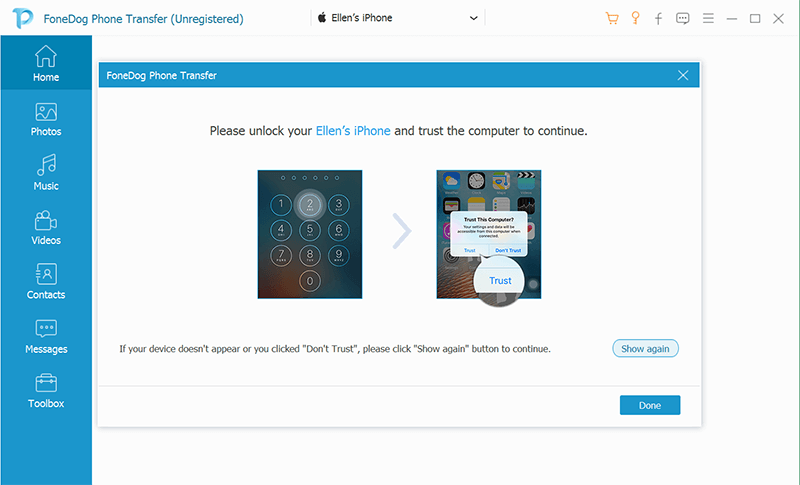
Schritt 3: Wählen Sie das verbundene iDevice aus, dann sehen Sie alle Daten Ihres iPhones, die nach der auf der linken Seite gezeigten Kategorie geordnet sind.
Schritt 4: Klicken Sie auf die Schaltfläche Fotos und wählen Sie die Fotos, die Sie verschieben möchten. Warten Sie einige Minuten, bis der Übertragungsvorgang abgeschlossen ist. Dies hängt von der Anzahl der zu übertragenden Fotos ab. Nachdem die Meldung "Export XX erfolgreich ausgeführt" auf dem Bildschirm angezeigt wurde, klicken Sie auf das Ziel-Android-Telefon unter Telefonübertragung, um eine Vorschau des Ergebnisses anzuzeigen. Zu diesem Zeitpunkt können Sie auch die Fotos auf dem Android-Gerät verwalten.
Neben der genannten Methode gibt es noch eine andere Methode zu Fotos vom iPhone auf Android verschieben ist die Verwendung von Drag & Drop-Fotos. Sie können Fotos per Drag & Drop aus dem Standardfotoverzeichnis von iDevice in den Fotoordner von android ziehen. Wenn Sie diese Methode verwenden möchten, benötigen Sie einen Windows-PC, auf dem iPhone und Android-Gerät bereits installiert sind.
Wenn Sie diese Geräte vorbereitet haben, wird eine schrittweise Gilde wie folgt angezeigt.
Schritt 1: Verwenden Sie 2-USB-Kabel, um Ihr iPhone und Ihr Android-Gerät mit Ihrem PC zu verbinden. Anschließend kann der Computer das Foto Ihres Telefons scannen, indem Sie auf "Arbeitsplatz" klicken. Danach können Sie sehen, dass das iPhone und das Android-Telefon dort sind.
Schritt 2: Öffnen Sie den Speicher des Android in einem neuen Fenster und machen Sie dasselbe mit dem Speicher des iPhone.
Schritt 3: Gehen Sie zum Ordner iPhone DCIM und suchen Sie die Bildordner im Ordner DCIM. Machen Sie dasselbe auch mit dem Ordner von Android. Wählen Sie anschließend die Fotos aus, die Sie auf Android verschieben möchten, indem Sie sie in den Bildordner des Android-Geräts ziehen und dort ablegen.
Wenn Sie diese Methode verwenden möchten, müssen Sie diese Punkte berücksichtigen, wenn Sie dies tun Bewegen von Fotos vom iPhone auf Android. Das heißt, wenn Sie Fotos verschieben, bleibt der Prozess von Zeit zu Zeit hängen oder kann merkwürdig hängen, besonders wenn Sie einige große Dateien verschieben. Dieses Problem ist schwerwiegend. Um dieses Problem zu lösen, sollten Sie diese Dateien nicht direkt per Drag & Drop verschieben, sondern zuerst auf Ihren Computer übertragen und dann auf Ihr Android-Handy übertragen. Dies kann jedoch komplizierter und ineffizienter sein.
Wie Sie sehen, gibt es 2-Methoden, mit denen Sie Ihre Fotos zwischen iPhone und Android übertragen können. Beides ist nur ein paar Schritte entfernt, bevor Sie alle Ihre iDevice-Fotos auf Android sehen können. Die Verwendung der Drag & Drop-Methode kann jedoch zu Problemen führen. Aus diesem Grund empfehle ich Ihnen, das Programm FoneDog zu verwenden, um Fotos vom iPhone auf Android übertragen denn es ist effektiver aber einfacher Weg.
Tatsächlich ist das FoneDog Phone Transfer-Toolkit ein All-in-One-Tool zum Übertragen und Verwalten von Daten, mit dem Sie nicht nur direkt eine Vorschau aller Fotos (einschließlich anderer Daten wie Musik, Video) auf Ihrem Telefon anzeigen und dann die gewünschten Elemente auswählen können und verschieben Sie sie auf ein anderes Telefon, aber verwenden Sie es auch, um Daten auf Ihrem Telefon mühelos zu verwalten und sogar zu sichern. Probieren Sie es gleich aus.
Hinterlassen Sie einen Kommentar
Kommentar
Telefonübertragung
Übertragen Sie mit FoneDog Phone Transfer Daten von iPhone, Android, iOS und Computer ohne Verlust an einen beliebigen Ort. Wie Foto, Nachrichten, Kontakte, Musik usw.
Kostenlos TestenBeliebte Artikel
/
INFORMATIVLANGWEILIG
/
SchlichtKOMPLIZIERT
Vielen Dank! Hier haben Sie die Wahl:
Excellent
Rating: 4.8 / 5 (basierend auf 94 Bewertungen)